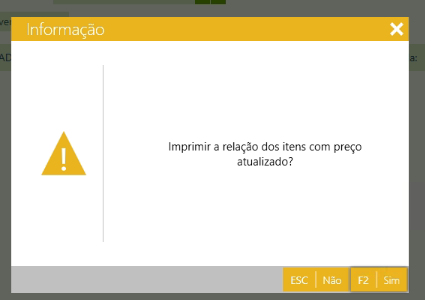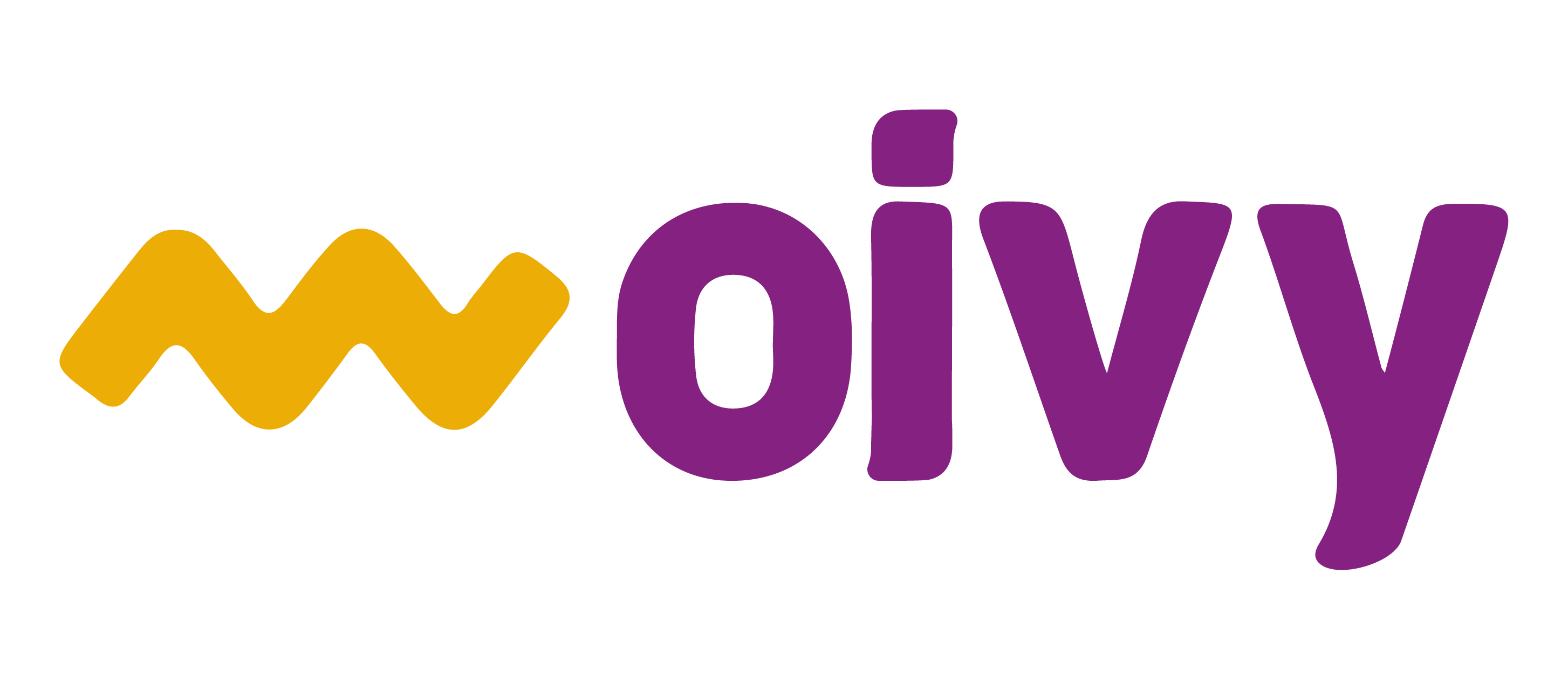1.Fazer entrada de nota automática usando os xml que estão no sistema
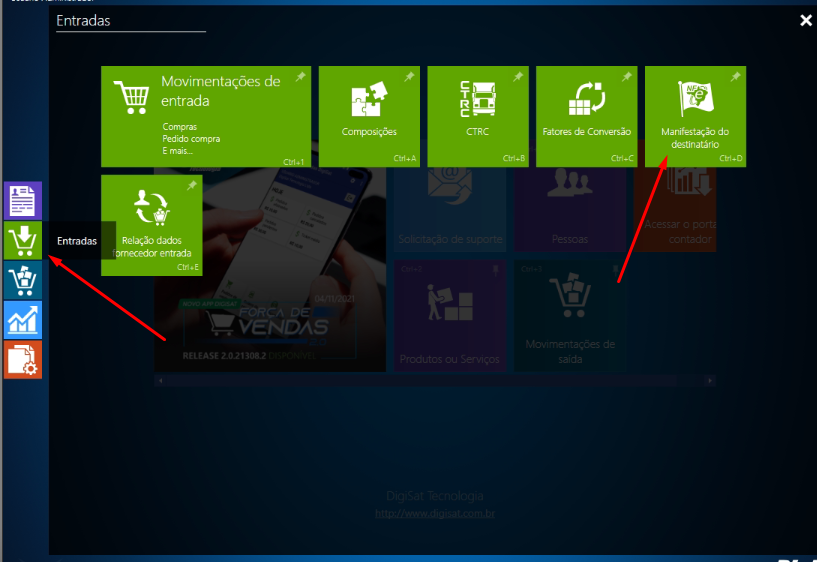
2. Cliquei na opção F6 para carregar as notas fiscais gerada no seu CNPJ
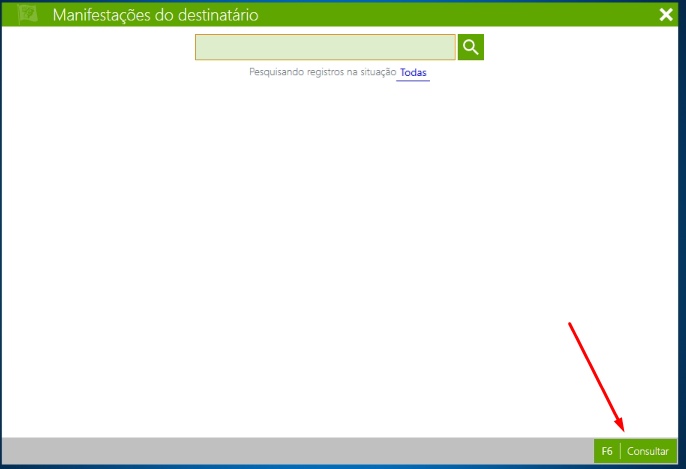
Ou cliquei na lupa, caso ja tenha realizado o processo de consulta
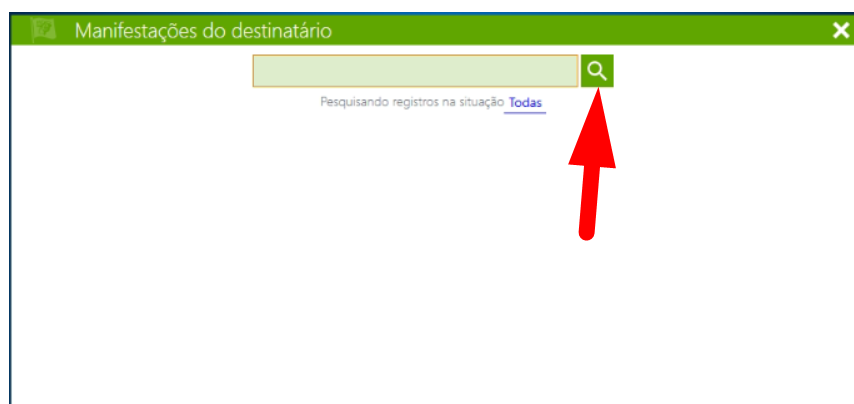
3. Verifique o fornecedor, realize a Confirmação da Operação, para baixar o xml.
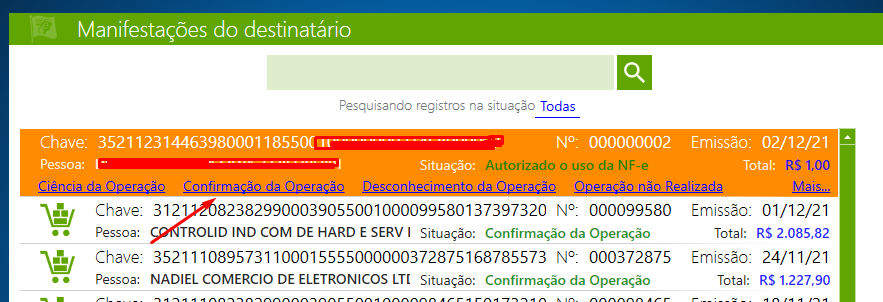
4. Faça o Download do XML para prosseguir com a importação

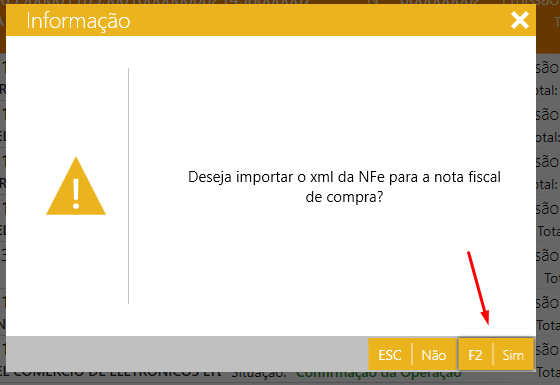
Caso não consiga baixar o xml pelo manifesto de destinatário, no passo 1, 2, 3 e 4 o processo pode ser realizado via importação de xml. Conforme o link abaixo
https://suporte.proenza.com.br/docs/entrada-de-nota-usando-xml-sistema-digisat
5. Após baixar o xml ou importar, o sistema ira verificar se tem o produto cadastrado na sua base, caso contrario você pode relacionar um ja cadastrado ou cadastrar usando o próprio xml.
UMA VEZ QUE RELACIONA OS PRODUTOS, FICA GRAVADO NO SISTEMA PARA UMA PROXIMA VEZ, SE FOR O MESMO FORNECEDOR E PRODUTO.
Relacionar produto que ja tem cadastro.
Caso queira cadastrar o produto, so clicar no sinal de + o sistema ira criar o produto com base na nota fiscal.
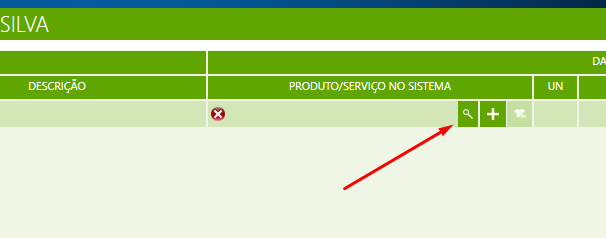
6. O sistema fara uma busca usando o codigo de barras e nome, caso nao venha nada, so apagar e digitar o produto como e conhecido na sua empresa.
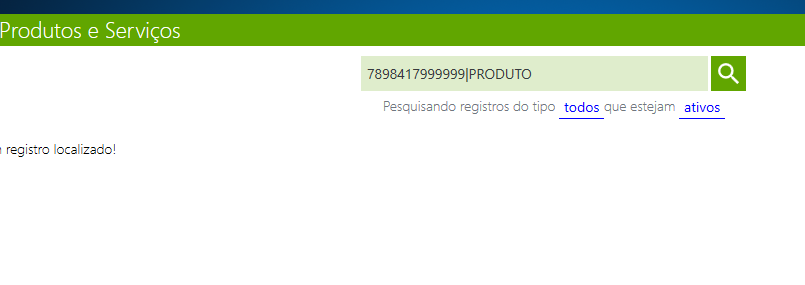
Exemplo:

Relacione o CFOP de entrada (Verificar com a sua contabilidade qual a CFOP)
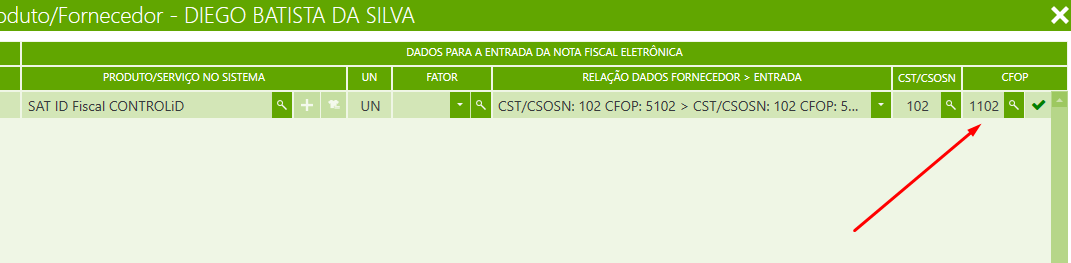
Após gravar, será direcionado para a tela de entrada e conferencia de produtos, financeiro e ajuste de preço. Caso precise mudar alguma informação.
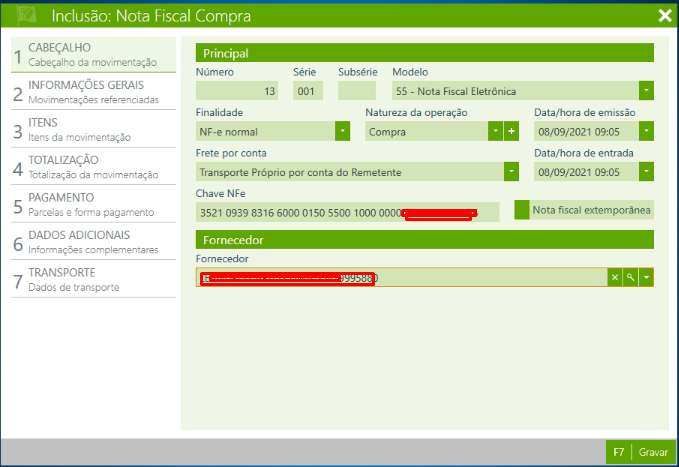
Caso precise mudar o preço de venda.
GRVAR
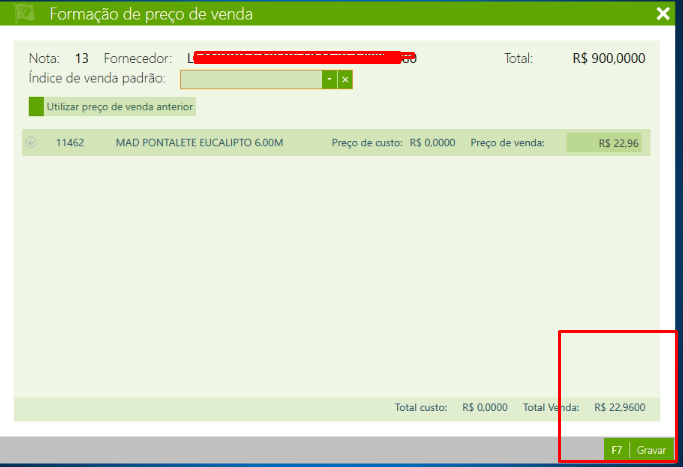
Caso queria imprimir a conferencia